L'allié ROG a fait sensation en 2023 comme une alternative convaincante au jeu de vapeur, avec une bibliothèque de jeux plus large grâce à son système d'exploitation Windows. L'année suivante, le ROG Ally X a frappé le marché, améliorant l'appareil avec des internes améliorés et une ergonomie améliorée, ce qui le rend encore plus confortable avec des capacités de refroidissement améliorées. Bien que l'allure principale du ROG Ally soit sa portabilité, il est également fantastique d'avoir la flexibilité de profiter de vos jeux sur un écran plus grand, qu'il s'agisse d'un téléviseur ou d'un moniteur de jeu. Les deux modèles ROG Ally prennent en charge la connexion à des écrans externes, vous permettant de vous immerger dans votre expérience de jeu sur un écran plus grand. Ci-dessous, vous trouverez un guide complet sur la façon de connecter votre allié ROG à un téléviseur ou un moniteur, avec des instructions étape par étape et nos principales recommandations.
Comment se connecter avec un adaptateur
La connexion de votre allié ROG à un téléviseur ou un moniteur peut être réalisée par diverses méthodes, mais l'utilisation d'un adaptateur est une solution simple et économe en espace. Vous pouvez choisir parmi un adaptateur de style dongle compact, un câble direct ou le quai officiel du chargeur de jeu ROG, chacun offrant son propre ensemble d'avantages.
Ce dont vous aurez besoin

ASUS ROG 65W CHARGER DOCK
Le quai de chargeur ASUS ROG 65W est un excellent choix pour connecter votre allié ROG à un téléviseur, car il prend en charge non seulement HDMI 2.0, mais dispose également de ports USB Type-A et USB Type-C. Ce quai est parfait pour ceux qui cherchent à minimiser l'encombrement, car il sert en tant que chargeur pour votre appareil. Tout ce dont vous avez besoin est un câble USB-C et HDMI pour commencer. Le quai de chargeur comprend également un port USB-A, vous permettant de connecter des périphériques comme une souris ou un clavier.
Alternativement, vous pouvez utiliser un adaptateur USB-C TO HDMI tiers, qui se connecte directement au port USB-C de ROG Ally. De là, attachez simplement un câble HDMI à l'adaptateur et à votre téléviseur ou moniteur. Pour une approche plus rationalisée, considérez un câble USB-C vers HDMI qui se connecte directement de votre allié ROG à votre écran sans aucun composant supplémentaire.
Certains adaptateurs USB-C vers HDMI sont livrés avec un port USB-C pasthrough, vous permettant de charger votre allié ROG pendant qu'il est connecté à un écran externe. Si votre adaptateur dispose de cette fonctionnalité, vous aurez besoin d'un câble USB-C supplémentaire et de votre adaptateur d'alimentation pour garder la batterie interne chargée pendant le gameplay.
Comment se connecter: instructions étape par étape
- Branchez un adaptateur (ou câble) USB-C-C vers le port USB-C de ROG Ally en haut de l'enceinte. Si vous utilisez la station d'accueil ROG Gaming Charger, connectez une extrémité d'un câble USB-C au port USB-C de ROG Ally et l'autre extrémité au port de charge USB-C sur le quai de chargeur.
- Connectez un câble HDMI à une extrémité de l'adaptateur (ou quai de chargeur) et branchez l'autre extrémité sur un port HDMI disponible sur votre téléviseur ou moniteur. Si vous utilisez un câble USB-C dire direct sur HDMI, branchez simplement l'extrémité HDMI sur votre téléviseur ou mon moniteur.
- (Facultatif) Si votre adaptateur USB-C comprend un port USB-C passthrough pour la charge, connectez l'adaptateur de puissance de votre allié ROG au port USB-C passthrough pour fournir de l'énergie.
- Puissance sur l'allié ROG; Il doit détecter et sortir automatiquement le signal vidéo.
- Faites passer votre entrée sur le téléviseur ou moniteur à l'entrée HDMI correcte pour afficher l'écran de votre allié ROG.
Comment se connecter avec une station d'accueil
Pour une configuration qui rappelle le commutateur Nintendo, envisagez d'utiliser une station d'accueil. Bien que le ROG Ally ne dispose pas d'une station d'accueil officielle au-delà du quai du chargeur de jeu ROG, de nombreuses options de tiers sont disponibles. Ces stations d'amarrage vous permettent de placer votre allié ROG dans un support tout en vous connectant à votre téléviseur ou moniteur et à la charge simultanément.
Ce dont vous aurez besoin

Station d'accueil JSAUX HB0603
La station d'accueil JSAUX HB0603 est notre premier choix, offrant 100 watts d'énergie pour la charge rapide et une variété de ports. Ce quai léger et compact sert également de support, ce qui en fait un choix idéal pour ceux qui recherchent une solution robuste. Les quais de base pour l'allié ROG incluent généralement un port HDMI et un port de chargement USB-C. Pour des configurations plus avancées, considérons les quais avec des ports USB supplémentaires pour les périphériques, la prise en charge externe du disque dur, les ports Ethernet pour une connexion filaire stable, les emplacements de carte SD pour la mémoire étendue et même un port d'affichage pour connecter un affichage supplémentaire. Les quais portables plus petits sont parfaits pour les voyages, vous permettant de vous connecter à des écrans plus grands en déplacement. De nombreux quais compatibles avec le pont de vapeur conviennent également à l'allié ROG.
Comment se connecter: instructions étape par étape
- Placez votre allié ROG dans le quai.
- Connectez le cordon d'alimentation USB-C au port USB-C de ROG Ally en haut de l'enceinte.
- Connectez l'adaptateur d'alimentation de votre ROG Ally au port de charge USB-C sur le quai.
- Connectez un câble HDMI au port HDMI sur le quai, avec l'autre extrémité connectée à un port HDMI disponible sur votre téléviseur ou moniteur.
- Puissance sur l'allié ROG; Il doit détecter et sortir automatiquement le signal vidéo.
- Faites passer votre entrée sur le téléviseur ou moniteur à l'entrée HDMI correcte pour afficher l'écran de votre allié ROG.
Vous aurez également besoin d'un contrôleur
Bien que vous puissiez connecter une souris et un clavier à la solution d'amarrage de votre allié ROG, l'utilisation d'un contrôleur sans fil offre souvent l'expérience de jeu la plus confortable sur un affichage plus grand. L'allié ROG est compatible avec tout contrôleur de jeu compatible Bluetooth. Vous trouverez ci-dessous nos principales recommandations pour les contrôleurs qui fonctionnent de manière transparente avec l'allié ROG:

Sony Dualsense
Le Sony Dualsense est notre premier choix, offrant un confort et des performances exceptionnels. Disponible sur Amazon, Best Buy et Target.

Contrôleur Xbox Elite Series 2
Le contrôleur Xbox Elite Series 2 est un autre excellent choix, connu pour ses fonctionnalités personnalisables. Disponible sur Amazon et Best Buy.

Contrôleur ultime 8bitdo
Le contrôleur Ultimate 8Bitdo offre une option polyvalente et abordable. Disponible sur Amazon.

Gulikit Kingkong 3 Contrôleur max
Le contrôleur MAX Gulikit Kingkong 3 est parfait pour ceux qui recherchent un contrôleur réactif de haute qualité. Disponible sur Amazon.

Contrôleur de style GameCube sans fil Powera
Pour une atmosphère nostalgique, le contrôleur de style GameCube sans fil Powera est un excellent choix. Disponible sur Amazon.
Ces recommandations incluent des options de première partie comme la DualSense de la PS5, le contrôleur sans fil Xbox ou le contrôleur Nintendo Switch Pro, ainsi qu'une variété de contrôleurs tiers. Certains contrôleurs utilisent une connexion sans fil à 2,4 GHz avec un adaptateur USB inclus, qui offre généralement une latence plus faible et une meilleure plage que les contrôleurs Bluetooth standard. Pour une simple solution de plug-and-play, vous pouvez également opter pour un contrôleur USB câblé si vous êtes assez proche de votre allié ROG ou de votre station d'amarrage.

 Derniers téléchargements
Derniers téléchargements
 Downlaod
Downlaod

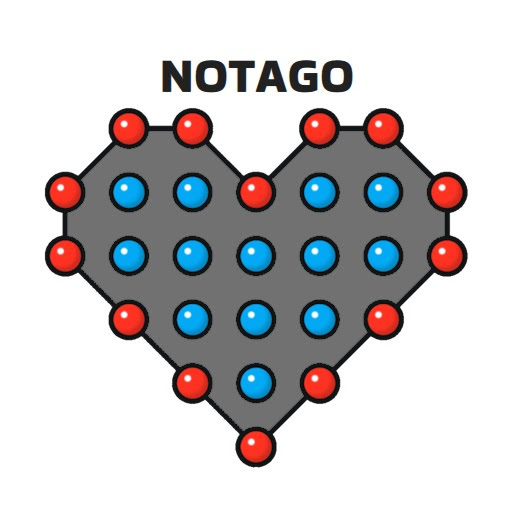


 Actualité à la Une
Actualité à la Une








